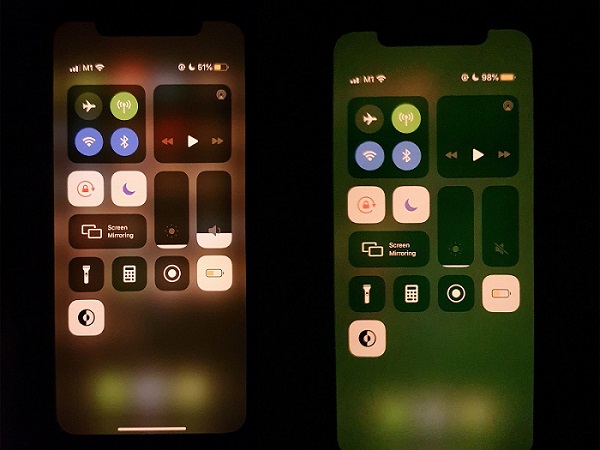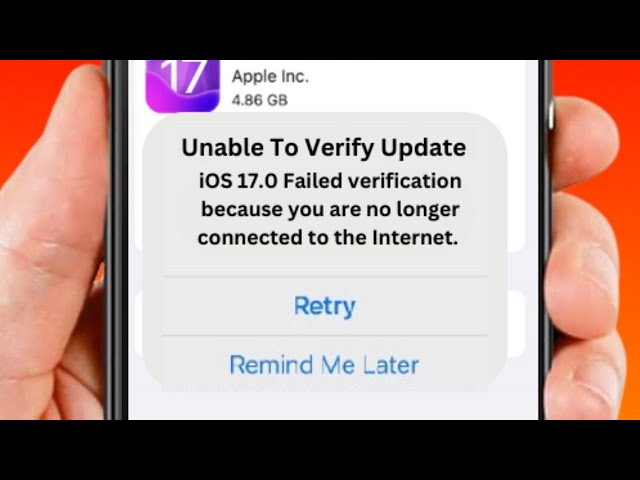[100% funktioniert] Wie kann man iphone 15/17 beim apple logo/Bootschleife hängen beheben
Es ist frustrierend, wenn dein iPhone 15/17 in der Bootschleife festhängt, nur das Apple Logo anzeigt und nicht vollständig hochfährt. Dieses Problem tritt häufig bei der neuen iPhone 15/17 Beta auf und führt dazu, dass Nutzer/innen nicht mehr auf ihre Geräte zugreifen können.
Wenn dein iPhone 15/17 im Apple Logo stecken bleibt und nicht über den Startbildschirm hinauskommt, keine Panik - es gibt mehrere Schritte zur Fehlerbehebung, mit denen du versuchen kannst, das Problem zu lösen. Folge dieser bewährten Anleitung, um die verschiedenen Methoden zur Lösung des iPhone 15/17 Bootloop-Problems kennenzulernen.
Mit etwas Ausdauer und Geduld solltest du dein iPhone in kürzester Zeit wieder zum Laufen bringen können.
- Teil 1. Warum hängt mein iPhone am Apple Logo und lässt sich nicht einschalten?
- Teil 2. Was sollte ich tun, wenn mein iPhone beim apple logo hängt?
- Lösung 1. Erzwinge einen Neustart des iPhones, um das "iPhone 15/17 hängt beim apple logo" zu beheben
- Lösung 2. Repariere das iPhone 15/17, das beim Apple Logo hängt, ohne Datenverlust
- Lösung 3. Repariere das iPhone 15/17 im Bootschleife hängt
- Lösung 4. Die Behebung von iphone hängt beim apple logo durch Wiederherstellung mit iTunes - Datenverlust
Teil 1. Warum hängt mein iPhone am Apple Logo und lässt sich nicht einschalten?
Es gibt einige häufige Gründe dafür, dass ein iPhone das Apple Logo nicht mehr anzeigt und sich nicht vollständig einschalten lässt:
- Physische Schäden durch Fallenlassen oder Stöße können die interne Hardware beeinträchtigen und verhindern, dass das iPhone ordnungsgemäß hochfährt.
- Auch Flüssigkeitsschäden durch Wassereinwirkung können die internen Komponenten beschädigen und Probleme beim Hochfahren verursachen. Selbst eine kleine Menge Flüssigkeit kann Probleme verursachen.
- Softwareprobleme wie ein fehlgeschlagenes iOS-Update, die Verwendung einer veralteten iOS-Version oder ein gejailbreaktes iPhone können ebenfalls dazu führen, dass das Gerät auf dem Bildschirm mit dem Apple Logo hängt.
In den meisten Fällen sind Softwareprobleme die Hauptursache dafür, dass ein iPhone nicht mehr startet und auf dem Startbildschirm hängt. Physikalische Schäden und Flüssigkeitsschäden beeinträchtigen die Hardware und verhindern, dass das Gerät normal hochfährt. Werfen wir einen Blick auf einige Lösungen für das iPhone, das beim Apple Logo hängt.
Teil 2. Was sollte ich tun, wenn mein iPhone beim apple logo hängt?
Lösung 1. Erzwinge einen Neustart des iPhones, um das "iPhone 15/17 hängt beim apple logo" zu beheben
Wenn dein iPhone beim Apple Logo hängt, solltest du als Erstes einen Neustart des Geräts erzwingen. Ein erzwungener Neustart, auch Hard-Reset genannt, behebt oft alle Softwareprobleme, die verhindern, dass dein iPhone vollständig hochfährt.
Um einen Neustart des iPhone 15/17 zu erzwingen, drücke schnell die Lauter-Taste, drücke die Leiser-Taste und halte dann die Seitentaste gedrückt, bis das Apple Logo erscheint.

Dieser Vorgang zwingt dein iPhone dazu, sich aus- und wieder einzuschalten, wodurch es wieder normal hochfahren sollte. Ein erzwungener Neustart kann viele Fälle beheben, in denen das iPhone auf dem Bildschirm beim Apple Logo hängt.
Lösung 2. Repariere das iPhone 15/17, das beim Apple Logo hängt, ohne Datenverlust
Wenn der erzwungene Neustart dein iPhone nicht vom Apple Logo befreit, versuche es mit dem UltFone iOS System Repair Tool. Diese Software wurde entwickelt, um viele häufige iOS-Systemprobleme wie Bootschleifen, eingefrorene Bildschirme, den Wiederherstellungsmodus und vieles mehr zu beheben - auch ein iPhone, das auf dem Logo-Bildschirm festhängt.
Der große Vorteil von UltFone iOS System Repair ist, dass es Systemprobleme beheben kann, ohne Datenverluste zu verursachen. Das Tool kann die Software deines iPhones sicher reparieren, ohne deine Daten zu löschen. Außerdem ist es einfach zu bedienen - der Reparaturprozess dauert nur ein paar Klicks und es sind keine technischen Kenntnisse erforderlich.
Hier erfährst du, wie du das iPhone 15/17 pro mit UltFone iOS System Repair reparieren kannst, wenn es beim Apple Logo hängt:
- Schritt 1Lade dir UltFone iOS System Repair herunter, installiere es auf deinem Mac oder PC und verbinde dein iPhone 15/17 über ein USB-Kabel mit dem Computer. Starte die UltFone Software und klicke auf Start.
- Schritt 2Als Nächstes wählst du "Standardreparatur" aus den Optionen aus.
- Schritt 3Bevor du fortfährst, klicke in UltFone auf "Herunterladen", um das neueste iOS-Firmwarepaket herunterzuladen, das zu deinem iPhone-Modell passt. Wähle einen Ort, an dem du die Firmware-Datei speichern möchtest.
- Schritt 4Wenn die Firmware heruntergeladen ist, klicke auf "Standardreparatur starten". Damit wird der Reparaturprozess gestartet, um die Systemprobleme deines iPhones zu beheben. Lass die Reparatur laufen - das kann einige Minuten dauern.
- Schritt 5Wenn die Reparatur abgeschlossen ist, wird dein iPhone 15/17 automatisch neu gestartet. Wenn die Reparatur erfolgreich war, sollte das Gerät jetzt normal hochfahren können und nicht mehr auf dem Bildschirm beim Apple Logo hängt, auf dem es vorher feststeckte.





Lösung 3. Repariere das iPhone 15/17 im Bootschleife hängt
Eine andere Möglichkeit ist, dein iPhone in den Wiederherstellungsmodus zu versetzen und es dann mit UltFone iOS System Repair wiederherzustellen. Mit diesem Tool kannst du den Wiederherstellungsmodus deines iPhones ganz einfach mit einem Klick aktivieren, ohne die Tasten manuell drücken zu müssen.
Hier erfährst du, wie du das iPhone 15/17 pro max beim Apple Logo reparieren kannst:
- Schritt 1Lade dir UltFone iOS System Repair herunter, öffne es auf deinem Computer und schließe dann dein iPhone 15/17 mit einem USB-Kabel an.
- Schritt 2Klicke in UltFone auf die Schaltfläche "Beenden". Warte mindestens 10 Sekunden lang.
- Schritt 3Klicke nun auf "Wiederherstellungsmodus beenden". Dadurch wird dein iPhone gezwungen, den Wiederherstellungsmodus zu verlassen und neu zu starten, wodurch das Problem beim Apple Logo behoben werden kann.



Nachdem du den Wiederherstellungsmodus verlassen hast, sollte dein iPhone 15/17 normal neu starten und nicht mehr auf dem Apple Zeichen hängen.
Lösung 4. Die Behebung von iphone hängt beim apple logo durch Wiederherstellung mit iTunes - Datenverlust
Eine andere Möglichkeit ist, dein iPhone mit iTunes auf deinem Computer wiederherzustellen. Es ist jedoch wichtig zu wissen, dass bei der Wiederherstellung mit iTunes alle Daten und Einstellungen auf deinem iPhone gelöscht werden.
Bevor du dein iPhone wiederherstellst, solltest du eine Sicherungskopie erstellen, um den Verlust von Fotos, Nachrichten und anderen wichtigen Daten zu vermeiden. Hier erfährst du, wie du das klemmende Apple Logo auf dem iPhone 15/17 beheben kannst:
- 1. 1.Um mit iTunes wiederherzustellen, musst du dein iPhone zuerst in den Wiederherstellungsmodus versetzen.
- 2. 2.Wähle dann in iTunes die Option zur Wiederherstellung deines iPhones, wenn du dazu aufgefordert wirst.
- 3. ITunes lädt die neueste iOS-Software herunter und installiert sie auf deinem Gerät, wodurch es auf die Werkseinstellungen zurückgesetzt wird.

Dieser Vorgang löst oft Systemprobleme wie das hängengebliebene Apple Logo oder das iPhone 15/17, das nicht mehr reagiert. Sei darauf vorbereitet, dein iPhone neu einzurichten oder ein iTunes-Backup wiederherzustellen, nachdem die Wiederherstellung abgeschlossen ist.
Schlusswort
Der Umgang, dass iphone 15 beim Apple Logo hängt, kann ärgerlich sein, aber keine Sorge - in den meisten Fällen lässt es sich beheben. Beginne damit, dein iPhone zwangsweise neu zu starten, um das System neu zu starten und alle Softwarefehler zu beseitigen.
In hartnäckigeren Fällen kannst du ein Tool wie UltFone iOS System Repair verwenden, um die Software deines iPhones ohne Datenverlust zu reparieren. Das Gerät in den Wiederherstellungsmodus zu versetzen und dann wiederherzustellen, kann ebenfalls alle Systemfehler beheben, die das festsitzende Apple Logo verursachen. Und wenn alles andere fehlschlägt, kann eine vollständige iTunes-Wiederherstellung dein iPhone löschen und das Betriebssystem neu installieren, wobei du allerdings deine Daten verlierst.
Mit etwas Geduld und den richtigen Schritten zur Fehlerbehebung kannst du dein eingefrorenes iPhone im Handumdrehen wieder zum Laufen bringen. Gerate nicht in Panik und gehe eine Lösung nach der anderen an.